如何玩转Procreate之偏好设置篇【三十二】
1、界面外观
依你的喜好改造 Procreate 界面。
至 操作 > 偏好设置,透过一系列简洁易懂的选项开关改变 Procreate 的界面外观和操作习惯。
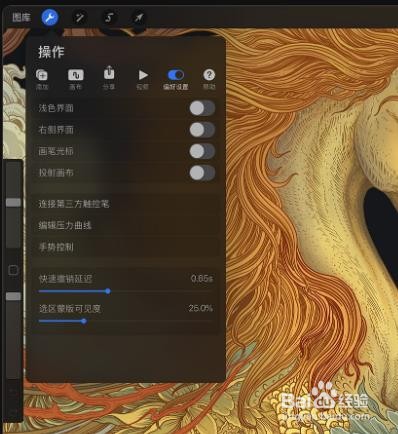
2、界面功能开关
下方的界面选项能在各状态下开关。
1、深色 / 浅色界面 2、左侧界面 / 右侧界面
3、笔刷光标 4、投射画布
5、快速撤销延迟 6、选区蒙版可见度

3、Pencil及触控笔行为
精密地控制 Procreate 于你的触碰、Apple Pencil 或第三方触控笔的互动行为。
在 操作 > 偏好设置 的列表中间有一组三个按钮的菜单,可控制 Procreate 的触碰及压力反应。

4、连接第三方触控笔
透过蓝牙连接支持相容的第三方电容触控笔。
编辑压力曲线
调整 Procreate 的整体压力曲线来改变笔刷敏感度,更能配合你的创作习惯。

5、手势控制
更改并调节 Procreate 独具特色的手势控制来配合你的一举一动。
点击 操作 > 偏好设置 > 手势控制 以进入手势控制面板;你能在此面板内更改 Procreate 中配合各种创作工具的快捷设置。

6、绘图手势
这三种功能会影响你在画布上的绘图、涂抹和擦除操作。
注:若你在这三个分类中启用 Apple Pencil 快捷,在你使用 Apple Pencil 时该配合 Apple Pencil 快捷的工具将会凌驾于其他工具之上。

7、高阶功能手势
若你经常需要取样颜色、画出完美图形或快速启用多种操作,你可考虑为这些强大功能设置好用又好记的快捷手势。
1、吸管 2、速创形状 3、速选菜单

8、全屏手势
为全屏模式设置简单的启用快捷,或将其设置自动呼唤和关闭。
开关按钮
最上方四个快捷能够进入或退出全屏模式,使用快捷一次会呼唤全屏,再重复一次快捷即会退出全屏模式并返回一般界面。
自动
若启用 自动全屏,一旦你开始绘图即会以全屏界面显示,当你提起在画布上的任何触碰,在短暂延迟后会自动回到一般界面。向左拖动滑键缩短延迟时间、或向右拖动来增长延迟。
